ps的高光阴影在哪里如何找到选取?
2019-05-20淘学美 编辑:芃
一张图片的高光和阴影,可以理解为最亮的区域和最暗的部分,在一些ps设计中需要对高光和阴影单独调整,有时候可以肉眼清晰的分辨出来,但有时也不能确切定位,那么如何精确选取呢?下面通过截图简单说明步骤:

1、ps打开一张图片,高光和阴影部分,如果仔细看也相对好找,但如果想要更加的准确,可以利用【阈值】来查看,
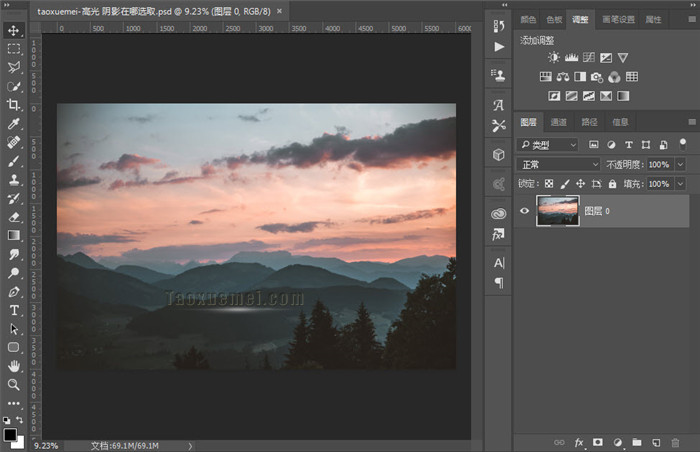
2、添加【阈值】图层的方式,可以点击【调整】面板上的【阈值】图标,也可以点击图层面板下端的【创建新的填充或调整图层】,弹出的菜单里面点击【阈值】,
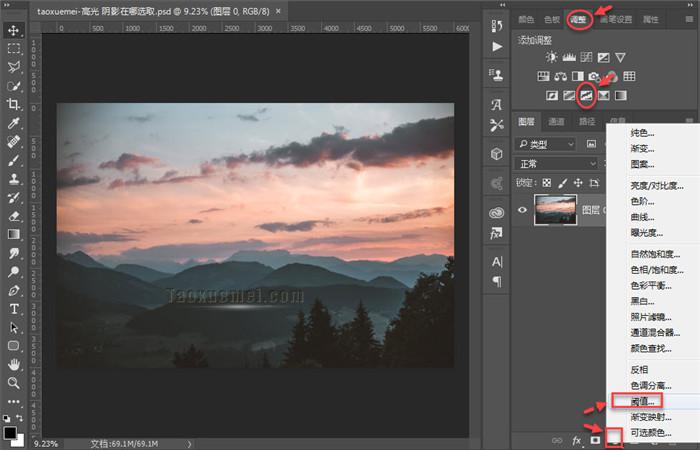
3、阈值图层添加上去之后,在属性面板上看到阈值的直方图,默认阈值色阶为128,对应的黑白图片是啥意思?这里稍微解释一下,在图片中比色阶值128高的区域,显示为白色,比128低的区域显示为黑色,
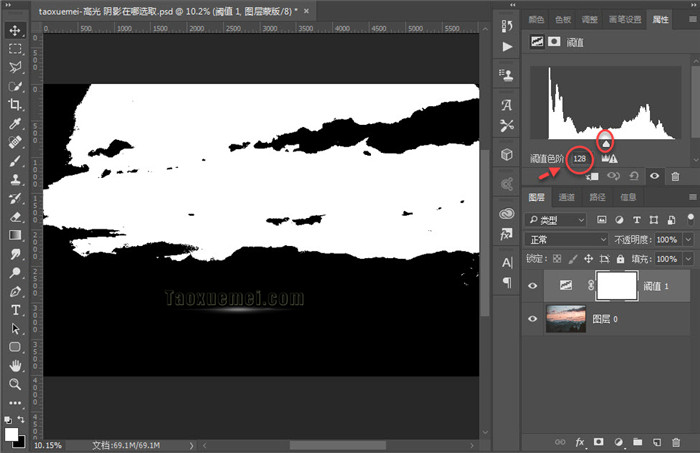
4、下面先来查找高光区域,移动直方图上的滑块到最右边,然后往左慢慢移动,当黑色图片上出现白色的时候停止移动,此时的白色区域为高光部分,
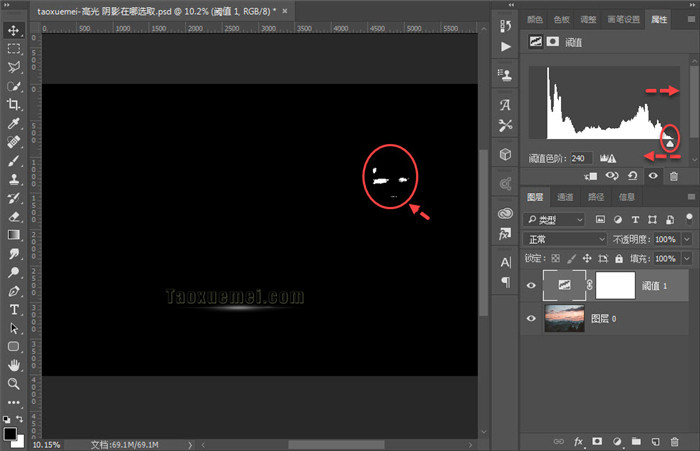
5、上面的图片看不清楚具体位置,可以调整【阈值】图层的【不透明度】,即可看到高光区域在哪里,
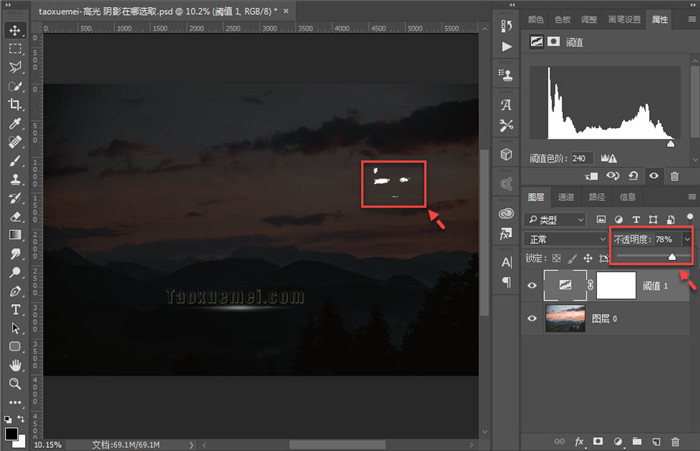
6、移动滑块到左侧,最后留下的暗部区域,就是阴影部分,也可以先把滑块移动到最左边,然后往右边慢慢移动,最先出现的黑色部分,即为阴影区域。
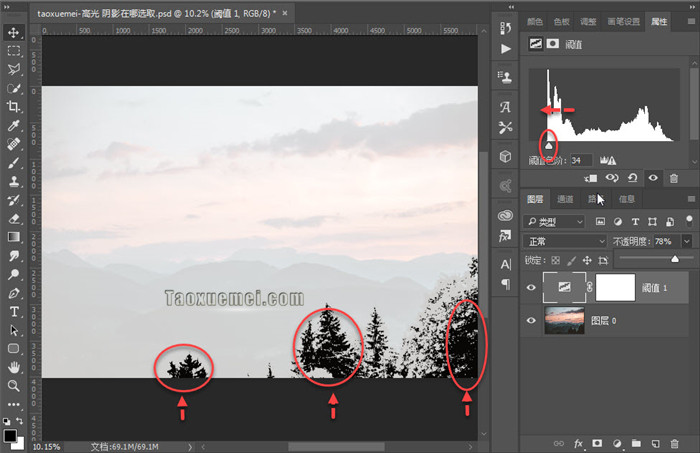
7、在找到对应的区域之后,可以通过计数工具标记,点击左侧工具栏上的【吸管工具】,下拉菜单里面,点击选中【计数工具】,在上端选项中可以设置标记的颜色和大小,鼠标点击即可显示出计数值,
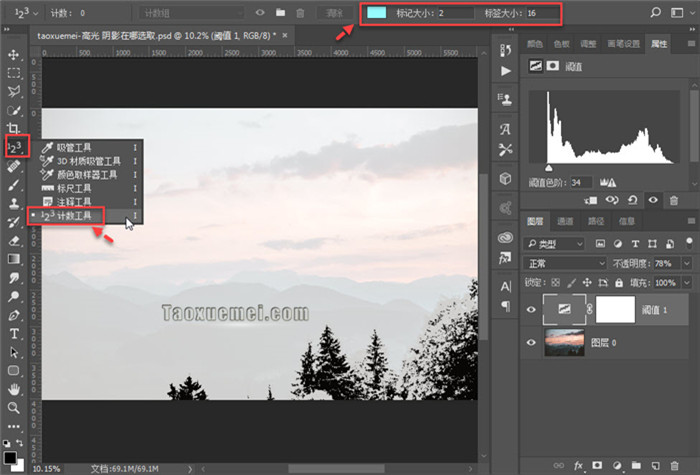
找到高光和阴影部分并标注之后,就可以删除阈值图层了,还有其他方式也可以找出,会在后续的文章中分享出来,如果对于文中的操作有疑问,可以在下方留言讨论。

